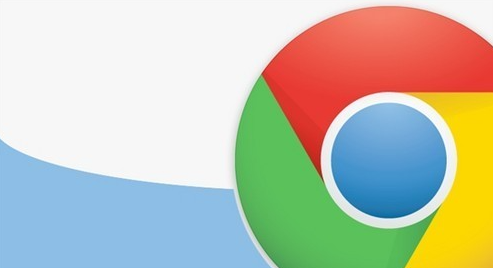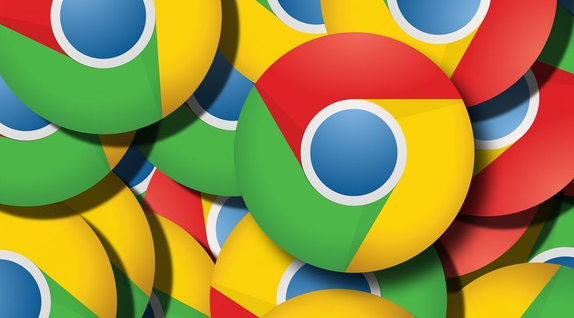
添加用户账号
1. 打开谷歌浏览器设置:首先,打开谷歌浏览器,在浏览器窗口的右上角,点击三点菜单图标,在下拉菜单中选择“设置”选项。
2. 进入用户部分:在设置页面中,找到并点击左侧菜单栏中的“用户”选项。这里会显示当前已添加的用户账号信息(如果有)。
3. 添加新用户:在“用户”页面中,点击“添加人员”按钮。此时,系统会提示你登录一个新的谷歌账号或者创建一个新用户(不关联谷歌账号)。如果你已经有其他谷歌账号,可以直接选择登录;如果没有,也可以选择创建新用户。
切换用户账号
1. 使用头像切换:当你添加了多个用户账号后,在浏览器窗口的右上角会显示当前用户的头像。点击该头像,会弹出一个下拉菜单,其中列出了所有已添加的用户账号。你只需点击想要切换到的用户账号头像,即可快速切换到该账号。
2. 通过任务管理器切换(适用于特定情况):在某些特殊情况下,如果上述方法无法正常切换账号,你可以按下“Ctrl + Shift + Esc”组合键打开任务管理器。在任务管理器中找到“进程”选项卡,查找与谷歌浏览器相关的进程。右键单击要切换的用户账号对应的进程,选择“结束任务”。然后重新打开谷歌浏览器,系统会自动切换到你之前设置的默认用户账号或者提示你选择要登录的用户账号。
删除用户账号
1. 进入用户管理页面:按照前面介绍的方法,再次打开谷歌浏览器的设置页面,并进入“用户”选项。
2. 删除指定用户:在“用户”页面中,找到你想要删除的用户账号,点击该账号右侧的“删除”按钮。系统会弹出确认提示框,询问你是否确定要删除该用户账号。确认无误后,点击“删除”按钮,即可成功删除该用户账号。
注意事项
- 在添加或切换用户账号时,确保网络连接稳定,以免出现登录失败或数据丢失的情况。
- 如果你是通过创建新用户(不关联谷歌账号)的方式添加用户,那么该用户的书签、历史记录等数据将不会与谷歌账号同步。
- 定期清理不需要的用户账号,以释放浏览器资源,提高浏览器的运行效率。
通过以上步骤,你就可以轻松地在谷歌浏览器中管理多个用户账号了。这样不仅能够满足不同场景下的使用需求,还能保护个人隐私和数据安全。